Всё о работе с WeChat - Часть 4. Работа с файлами и медиа-файлами.

Чтобы не потратить лишних нервов и времени, Вам стоит знать про следующие нюансы и возможности работы с файлами и медиа-файлами в WeChat.
Начнём с раздела File Transfer, который будет отображён у нас в диалогах сразу после регистрации.
Что это такое?
Иногда файлы/фото/видео, которые Вам скидывают в WeChat могут отображаться в приложении на смартфоне, но отсутствовать на ПК.
В таком случае, Вы можете переслать сообщение в File Transfer и открыть отправленный контент на ПК.
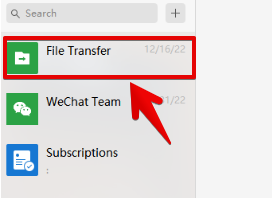
Для того, чтобы переслать сообщение, зажмите его и нажмите "Отправка", после чего выберите нужный диалог и нажмите "Отправить".
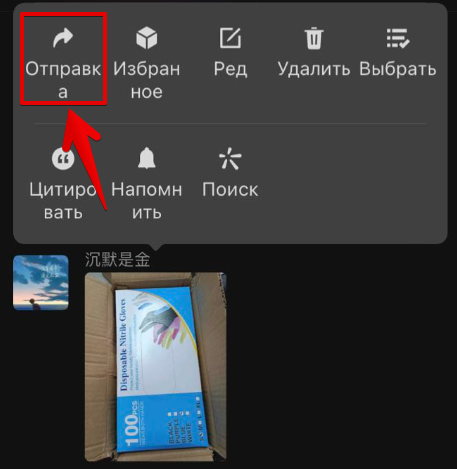
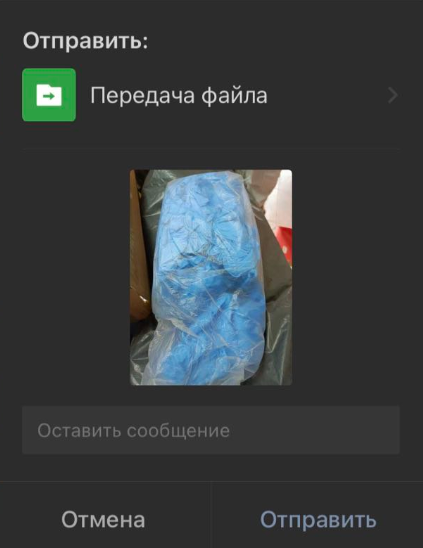
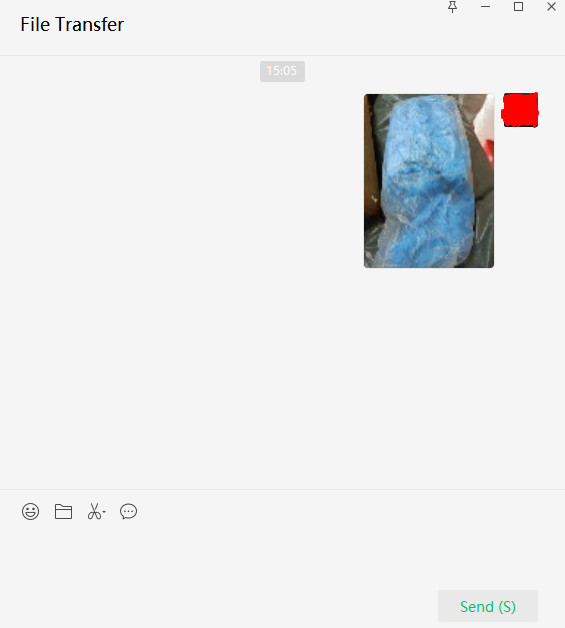
Важный момент: если Вы хотите скачать медиа-файлы, то перед этим Вам необходимо открыть их и дать им прогрузиться. Иначе его не получиться скачать.
К примеру, если Вы выделите 2 медиа-файла и один из них не был предварительно открыт, то скачается только 1 файл (тот, который был открыт).
Поэтому открывайте каждый медиа-файл, который планируете скачать.
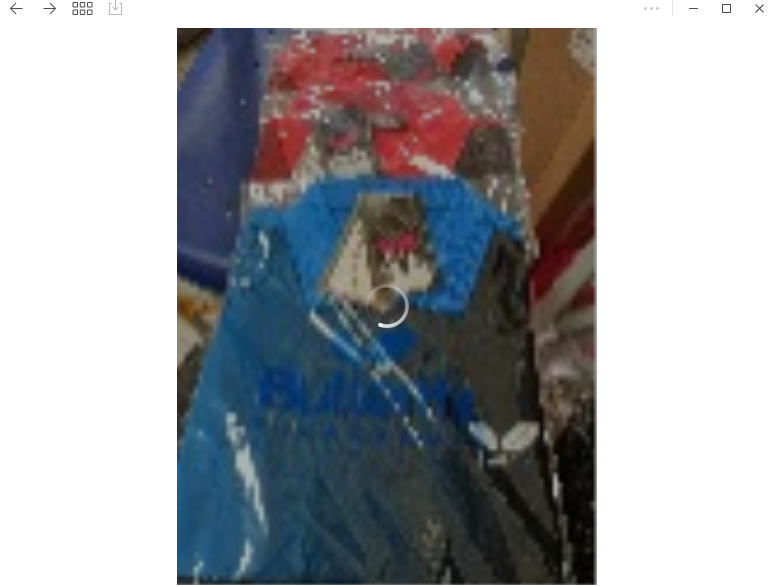
После открытия, полоска должна перестать крутиться и медиа-файл должен отобразиться в нормальном качестве,
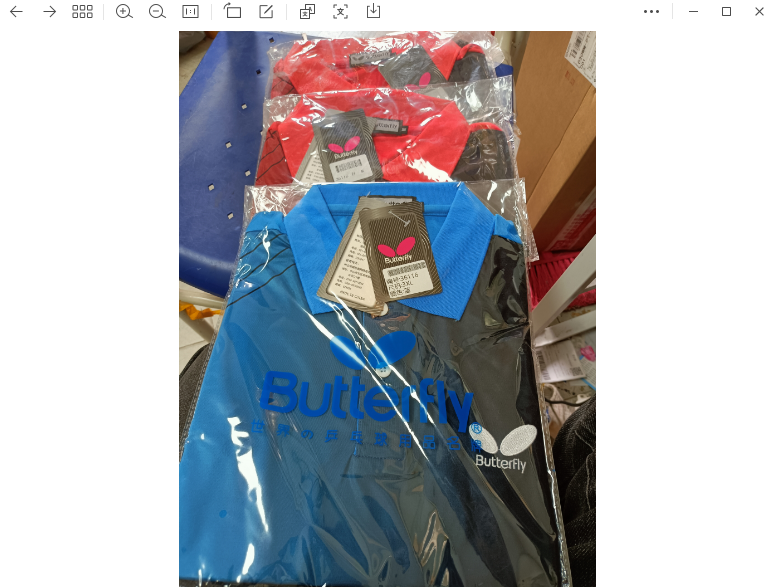
Если Вы хотите скачать видео в оригинальном качестве, то при его открытии нужно нажать на кнопку Original quality и дождаться его полной загрузки.
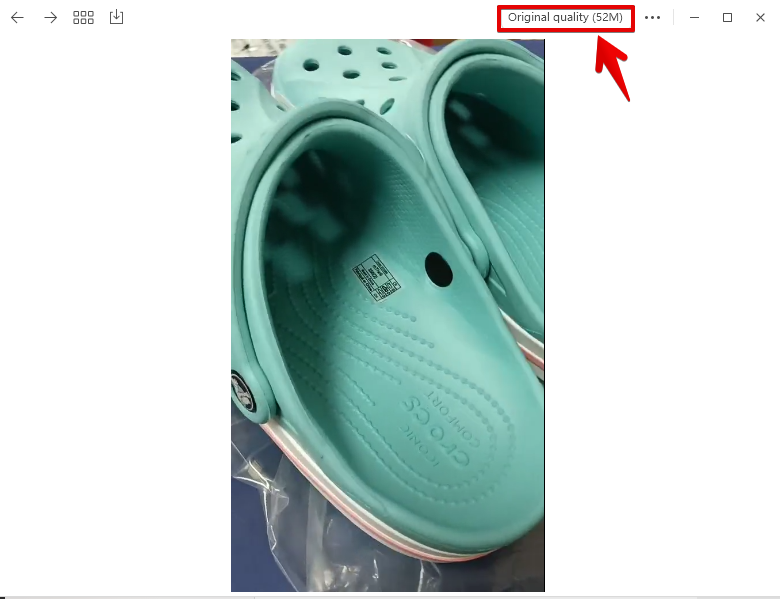
Где по умолчанию будут сохраняться файлы из WeChat на ПК?
Путь по умолчанию выглядит следующим образом:
C:\Users\Username\Documents\WeChat Files\wxid_r86ab5gumce712\FileStorage\File\название файла
Вы можете изменить путь сохранения файлов в настройках.
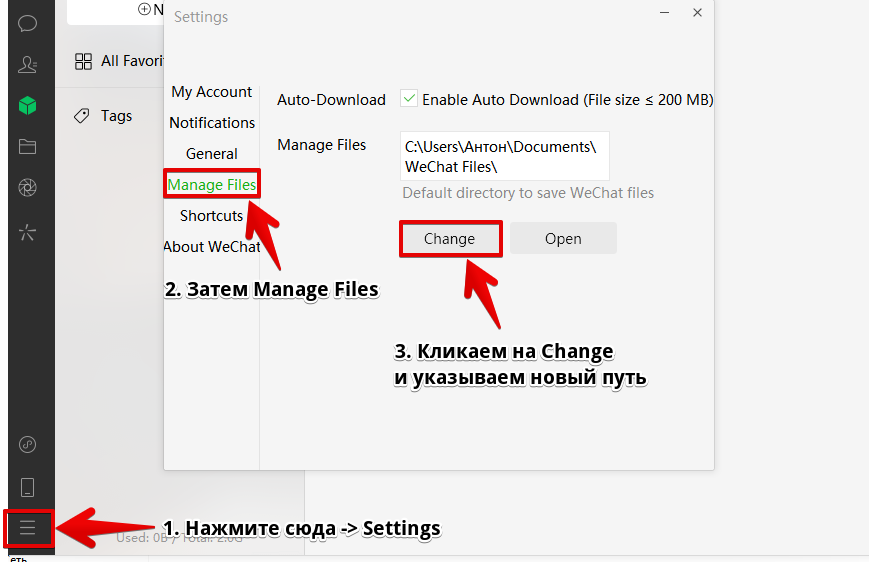
Случается так, что файлы и сообщения, которые пришли Вам в WeChat на смартфоне - не отображаются на ПК. Почему так происходит?
Для того, чтобы сообщения приходили одновременно и в мобильное, и в декстопноное приложение, в WeChat работает система синхронизации.
Но иногда бывает что если при отправке Вам сообщения WeChat не был открыт на ПК, то оно может не отобразиться там.
Если Вы не поставите в настройках сохранение истории чатов, то это будет происходить постоянно. Поэтому переходим в Settings -> General и ставим галочку напротив Save Chat History.
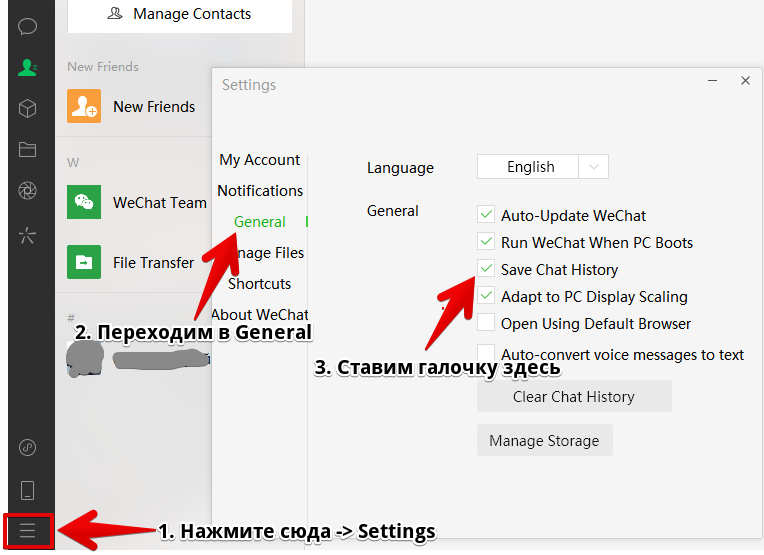
Как мы писали ранее, Вы можете переслать его через File Transfer.
Но помимо этого, в WeChat есть встроенная функция Migrate & Backup.
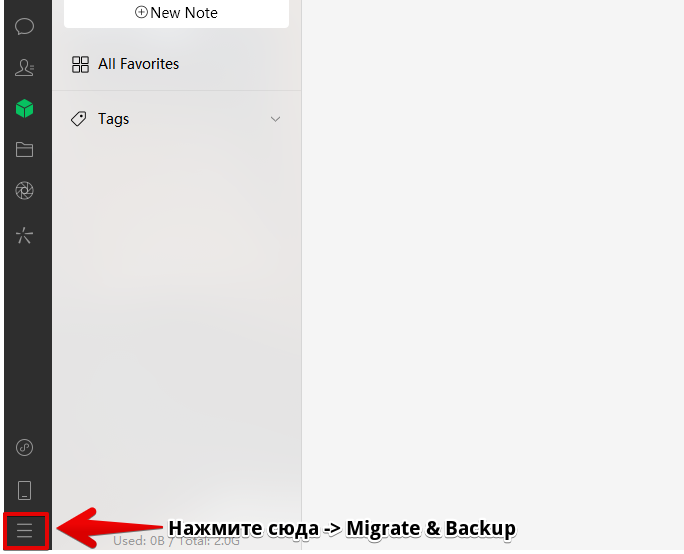
Откроется такое окно:
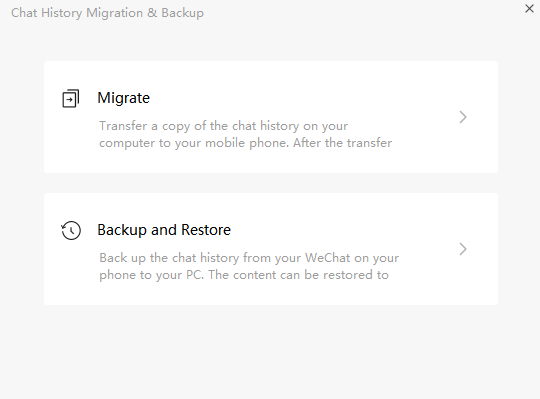
Если Вы хотите перенести историю чатов из ПК-версии WeChat на мобильное устройство, то Вам нужно нажать на Migrate, а затем на Migrate Entire Chat History.
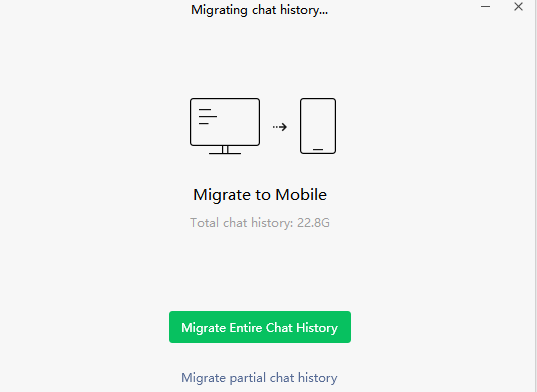
Если Вы напротив, хотите перенести историю чатов из мобильного WeChat на ПК, то нажмите Backup and Restore и нажмите на Back up on PC. Перед этим откройте приложение WeChat на смартфоне.
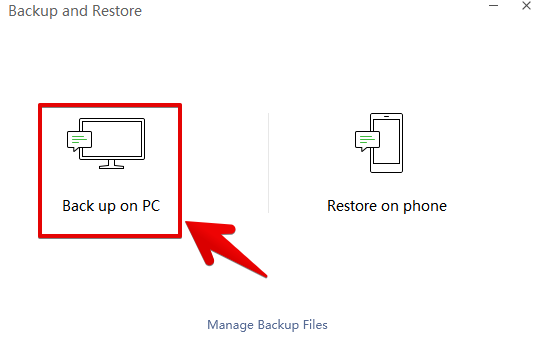
Дальше нужно будет подтвердить резервное копирование на смартфоне, нажав на кнопку "Резервное копирование всех данных".

Сообщения и файлы со всех чатов в WeChat на смартфоне синхронизируются на ПК.
Дождитесь полной загрузки. Вы можете свернуть это окно и продолжить использовать WeChat, но не выходите из него, иначе копирование прервётся.

Вы можете восстановить историю конкретного чата на из ПК на телефон.
Это нужно в случае, если Вы случайно или намеренно удалили чат на смартфоне, но хотите его восстановить.
Для этого нажмите на Restore on phone. Опять же, предварительно откройте приложение WeChat на смартфоне.
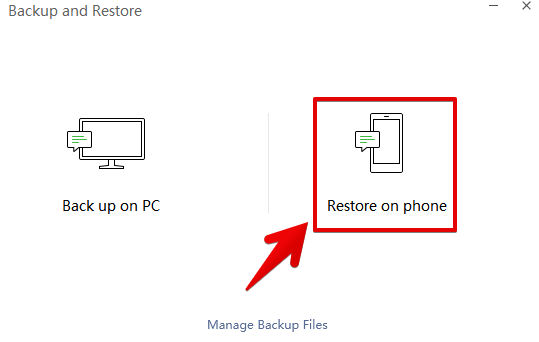
Выберите чаты, историю которых Вы хотите восстановить.
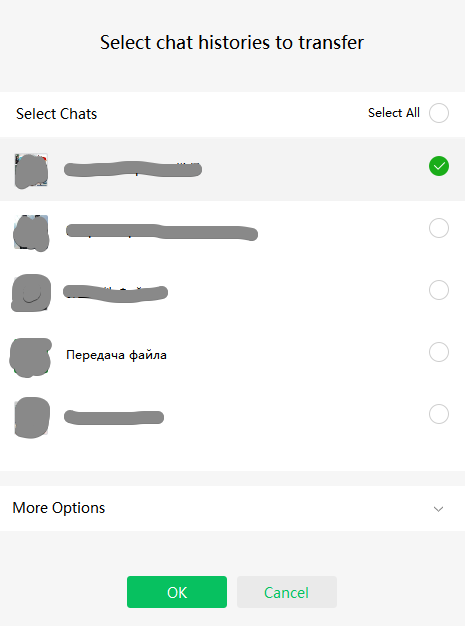
Нажмите на кнопку "Восстановить" в приложении WeChat на смартфоне и дождитесь полной загрузки.
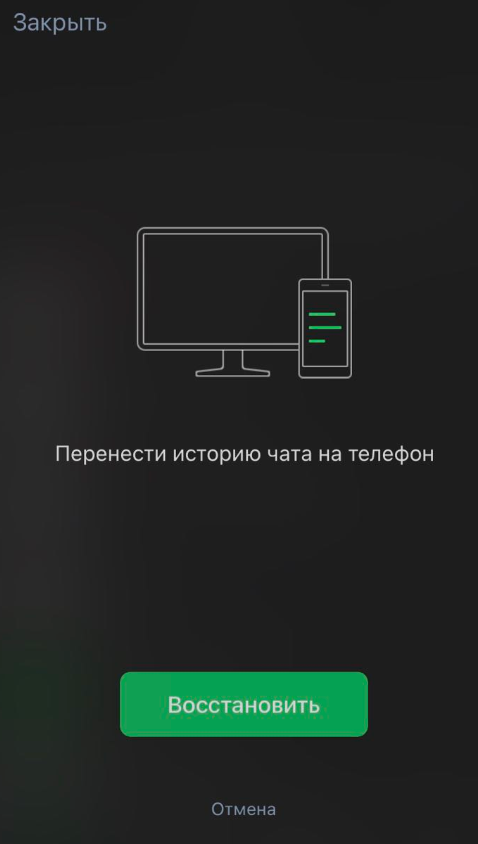
А теперь мы переходим к вопросу, ради которого Вы скачивали, регистрировали WeChat и вообще читаете этот мануал.
🔥 Как искать там поставщиков? Приготовьтесь, подробно об этом в следующей части!
↩️ Назад к предыдущей части мануала.
🌟 Читайте все наши статьи ЗДЕСЬ
🌟 Подобный контент выходит эксклюзивно в нашем боте КВИК-iNFO
🌟 А в нашей ГРУППЕ Вы можете поделиться своей проблемой и получить решение!